最近有網友遇到了Win10開始菜單打不開、沒有反應或者出現有些卡頓的情況,這裡電腦百事網小編提供一些解決方法,可以解決W開始菜單打不開或卡頓等各種bug,方法如下。
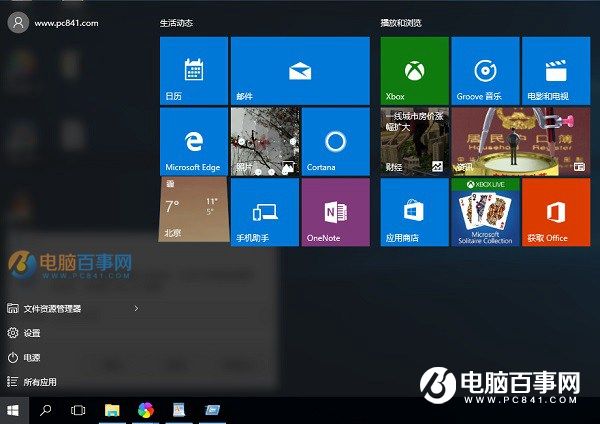
1、首先使用組合快捷鍵 Win + R 打開開運行面板,然後輸入命名:powershell 並點擊 確定 進入,如圖。
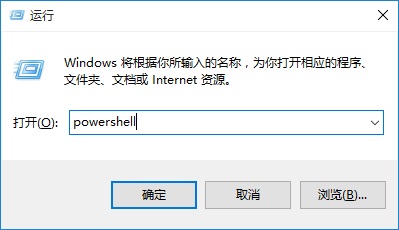
2、進入Windows powershell後,在裡面輸入以下命令(可以直接復制下面的,粘貼):
Get-AppxPackage | % { Add-AppxPackage -DisableDevelopmentMode -Register "$($_.InstallLocation)\AppxManifest.xml" -verbose }
輸入或者粘貼完成後,按鍵盤上的 回車鍵(Enter)運行修復即可,如圖。

完成以上幾步操作後,一般Win10開始菜單打不開或者卡頓的問題就可以得到解決。如果沒有效果,建議重啟電腦再看看,問題依舊的朋友,建議試試安全衛士等工具,修復下Win10系統試試。